SpringBoot开启数据Gzip压缩
1、优化场景在优化接口时间的过程中,发现很多接口的Content Download时间较长,除了网络问题,就是接口请求的数据太大了,有的达到了几百 kb。控制返回参数收效甚微,这时开启 gzip 就非常有用了,可以压缩接口请求的数据,一般的json文本压缩比率很大,开启之后接口时间大幅下降!Spring boot 版本:2.1.6.RELEASE2、启用步骤Spring Boot 项目配置比较简单
1、优化场景
在优化接口时间的过程中,发现很多接口的Content Download时间较长,除了网络问题,就是接口请求的数据太大了,有的达到了几百 kb。
控制返回参数收效甚微,这时开启 gzip 就非常有用了,可以压缩接口请求的数据,一般的json文本压缩比率很大,开启之后接口时间大幅下降!
- Spring boot 版本:
2.1.6.RELEASE
2、启用步骤
Spring Boot 项目配置比较简单:
server.compression.enabled=true默认只压缩超过 2048 字节的数据,修改server.compression.min-response-size的值可以设置该大小
默认情况下,只有在响应内容类型为以下内容时才会压缩响应:
text/htmltext/xmltext/plaintext/css
我们的接口返回的是 json 数据,所以修改下面的配置:
server.compression.mime-types=application/jsonyml 文件的配置方式
# 开启Gzip压缩,默认只压缩超过2048字节的数据
server:
compression:
enabled: true
mime-types: application/json这样 Gzip 就开启了!
注意: 老版本的Spring boot的启用配置和新版本的不同,我发现项目中原本是启用的,之后升级Spring boot版本时没有更新配置导致了未启用。所以在更新框架版本时,要及时注意配置的变动,以防一些功能失效!
老版本的配置:
server.tomcat.compression=on
server.tomcat.compressableMimeTypes=application/json3、如何查看 Gzip 是否开启成功
Google 浏览器打开 F12,切换到 NetWork 下,右键表头选择 Response Headers 下的Content-Encoding,如果开启了 Gzip,对应接口中的Content-Encoding中会有显示。
注意: 在同时开启 https 和 http 的工程中,Gzip 配置只对主端口生效!
4、启用后的效果
开启前:数据 Size 为 511KB,右侧时间蓝色部分(Content Download)较长

开启前:数据 Size 为 21.3KB,Content-Encoding 中显示 gzip,右侧时间蓝色部分消失

对比效果非常明显,接口时间由1.03s降到164ms,完美!
更多推荐
 已为社区贡献5条内容
已为社区贡献5条内容



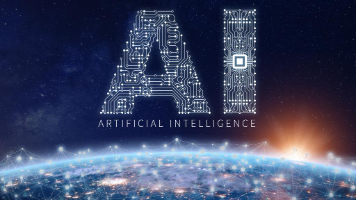





所有评论(0)